谷歌浏览器加载插件失败怎么解决
谷歌浏览器加载插件失败怎么解决?谷歌浏览器为用户提供了人性化的插件添加功能,支持用户自由添加各种实用插件来提高自己使用谷歌浏览器的效率。在添加插件过程中,挺多用户都遇到了加载插件失败的情况,遇到这个问题不要着急,小编整理了谷歌加载插件失败解决过程一览,希望能够帮助需要的用户顺利解决这个插件加载失败的问题,接下来一起来看看吧。

谷歌加载插件失败解决过程一览
1、将下载好的crx文件放到一个文件夹里(有压缩包的先解压)。
(注:改为zip后缀名之后按回车!)
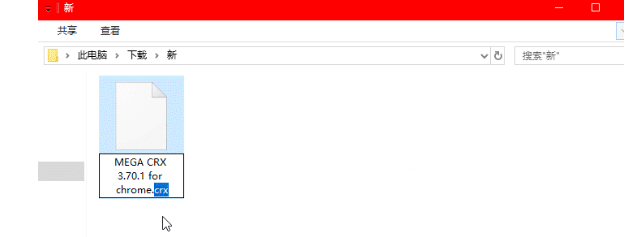
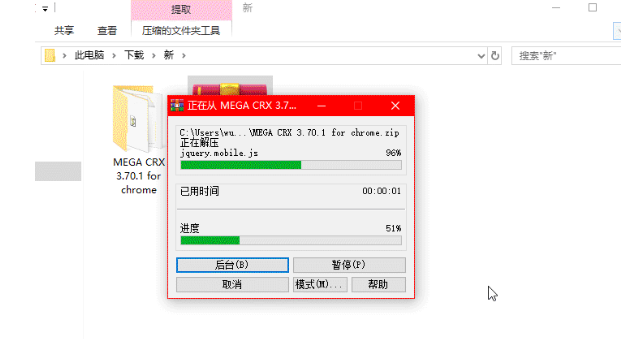
2、若文件没有后缀名的话,打开“文件资源管理器” ------- 点击菜单栏“查看”标签------- 勾选“文件扩展名”,如下图;

3、按照下图加载已解压的程序即可:(另外要打开右边的“开发者模式”!)
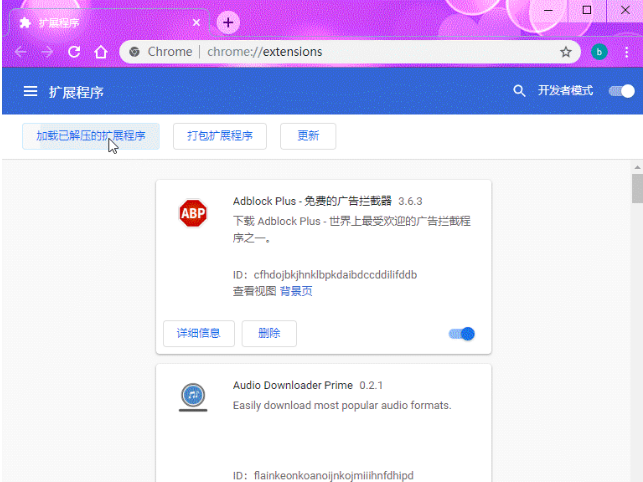
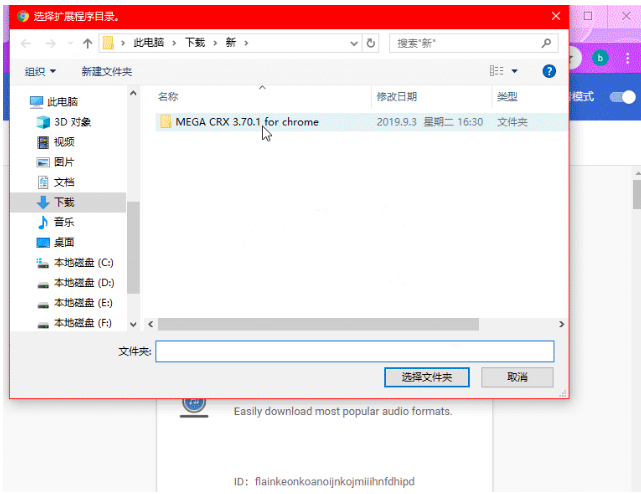
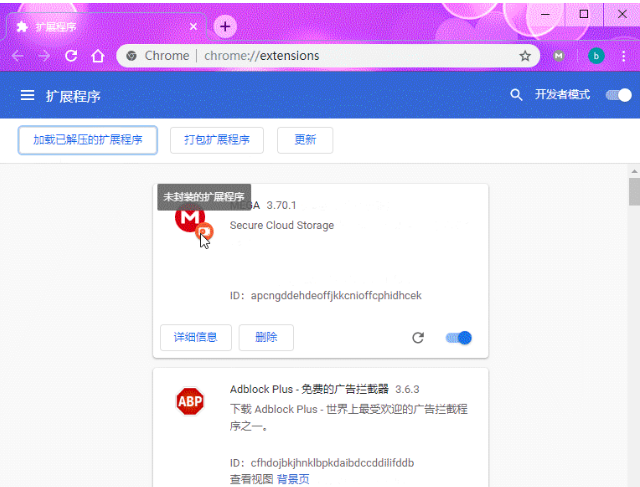
关于【谷歌浏览器加载插件失败怎么解决-谷歌加载插件失败解决过程一览】的内容就分享到这里了。更多精彩教程,请继续关注chrome浏览器官网!
相关教程
1
如何通过谷歌浏览器管理浏览器扩展程序
2
谷歌浏览器网页内容快速导出及PDF保存操作方法
3
Chrome与火狐哪个浏览器的开发者工具更强大
4
Google Chrome浏览器下载及密码管理教程
5
Chrome浏览器下载视频时卡顿优化技巧
6
Google Chrome浏览器下载包权限配置教程
7
Google浏览器下载安装失败提示文件冲突怎么办
8
如何在Google浏览器中解决网页无法加载的问题
9
如何优化笔记本电脑的Chrome浏览器设置
10
如何通过Chrome浏览器增强网页的功能
